Comment faire pour supprimer les autocollants de messages Conversations sur iPhone ou iPad
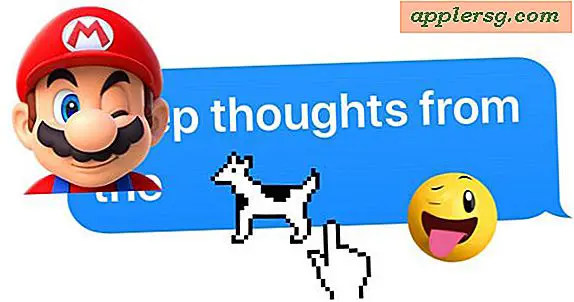
Les autocollants iMessage sont les autocollants virtuels fantaisistes que les utilisateurs d'iPhone et d'iPad peuvent placer partout dans leurs messages. Mais que se passe-t-il si vous souhaitez supprimer un autocollant de message déjà collé sur un message ou une image dans l'application Messages d'iOS? Eh bien, vous pouvez le faire aussi, même si ce n'est pas particulièrement évident à première vue.
Supprimer des autocollants d'un message iMessage peut être utile si un ou plusieurs des autocollants empêchent un message ou une image d'être lisibles ou visibles, ou même si vous décidez que vous ne voulez plus qu'un autocollant particulier couvre un message.
Il est important de noter qu'il ne s'agit pas de supprimer des packs d'autocollants d'iMessage, mais de retirer des autocollants uniquement des conversations de message ou d'une image.
Comment faire pour supprimer les autocollants des messages dans iOS
- Ouvrez l'application Messages et accédez au fil avec les autocollants que vous souhaitez supprimer des messages
- Appuyez et maintenez sur l'autocollant que vous souhaitez supprimer d'une conversation Messages
- Choisissez "Détails de l'autocollant"
- Balayez vers la gauche sur l'information de l'autocollant
- Appuyez sur le bouton rouge "DELETE" pour enlever l'autocollant
- Appuyez sur le bouton "X" pour fermer l'écran de détail de l'autocollant, l'autocollant sélectionné aura été supprimé du message
- Répétez avec d'autres autocollants pour supprimer des messages comme vous le souhaitez





Voilà, maintenant l'autocollant sera parti et le message sous-jacent ou l'image sera visible à nouveau.
Encore une fois, cela supprime uniquement l'autocollant d'un message particulier, il ne supprime pas le pack d'autocollants ou l'application liée à l'ensemble d'autocollants.
Vous pouvez également être intéressé par savoir que la section Détails de l'autocollant est aussi comment vous pouvez savoir d'où vient un autocollant iMessage, donc si quelqu'un vous envoie un que vous êtes ravi, vous pouvez aller chercher l'autocollant vous-même.
Les autocollants peuvent être amusants, maladroits, inutiles, ou même simplement ennuyeux s'ils couvrent des messages que vous voulez lire ou voir, donc si vous ou quelqu'un d'autre est trop zélé avec leur utilisation d'autocollant iMessage conduisant à des messages ou des images obstrués, alors maintenant au moins vous pouvez retirer l'autocollant pour révéler le message sous-jacent.
Et bien qu'ils ne soient pas la plus grande fonctionnalité de productivité au monde dans iOS, ils peuvent être amusants et ridicules à utiliser. Si vous souhaitez en savoir plus sur les conseils sur les autocollants pour iOS, consultez-les ici. Et si vous ne vous souciez même pas des applications Stickers ou Messages, vous voudrez probablement masquer l'application Messages et le tiroir d'autocollants dans iOS 11 et ne pas avoir les icônes colorées partout dans vos conversations Message.












